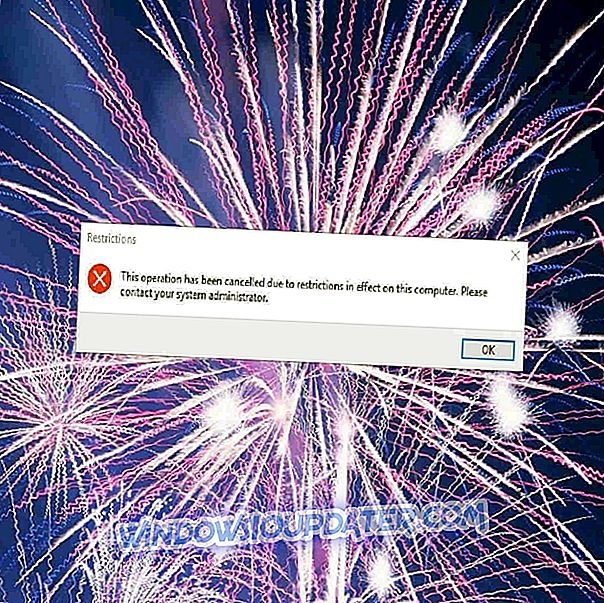Anda dapat memperbaiki kesalahan Pemulihan Kesalahan Windows menggunakan metode ini:
- Hapus perangkat keras yang baru ditambahkan
- Jalankan Windows Start Repair
- Boot ke LKGC (Konfigurasi Baik Terakhir Diketahui)
- Pulihkan Laptop HP Anda dengan Pemulihan Sistem
- Pulihkan Laptop
- Lakukan Perbaikan Startup dengan disk instalasi Windows
- Instal ulang Windows
Masalah "Pemulihan kesalahan Windows" biasanya disebabkan oleh masalah seperti file sistem yang rusak, perubahan perangkat keras, atau Boot Configuration Data (BCD) yang dikompromikan. Berita baiknya adalah semua ini mudah diselesaikan.
Bahkan, beberapa situasi yang menghasilkan kesalahan ini memiliki lebih dari satu solusi yang berarti ada peluang besar untuk memecahkan masalah ini.
Sekarang, saya akan menghitung masing-masing perbaikan ini dalam posting ini berharap dapat membantu Anda akhirnya mengembalikan laptop HP Anda ke kondisi kerja.
Jika memungkinkan, pastikan komputer terhubung ke jaringan internet yang dapat diandalkan saat Anda menjalankan langkah-langkah ini.
Berikut adalah berbagai metode untuk mendiagnosis Windows HP pemulihan kesalahan laptop (Windows 10, 8.1, 8, 7, Vista).
Cara memperbaiki pemulihan kesalahan Windows pada laptop
Perbaiki 1: Hapus perangkat keras yang baru ditambahkan
Menambahkan perangkat keras, misalnya, modul RAM baru terkadang dapat menyebabkan masalah ketidakstabilan Windows yang membuat laptop HP Anda gagal untuk reboot.
Gunakan langkah-langkah ini untuk memperbaiki masalah apa pun yang muncul sebagai akibat dari memasang perangkat keras baru:
- Matikan laptop Anda dan lepaskan adaptor AC dan baterainya.
- Putuskan sambungan perangkat yang baru ditambahkan. Anda mungkin harus membuka kembali laptop untuk mengakses perangkat keras apa pun yang telah Anda instal (jika itu tambahan internal).
- Kembalikan baterai.
- Nyalakan laptop dengan cara biasa.
- Laptop mungkin berhasil boot ke desktop dan pesan kesalahan pemulihan windows tidak akan ditampilkan ulang.
- Anda sekarang dapat mencoba menghubungkan kembali perangkat dan menunggu Windows mengenalinya (untuk perangkat keras eksternal seperti webcam USB).
- Untuk perangkat keras yang diinstal pada motherboard, pendekatan terbaik adalah memastikan bahwa Anda menginstal perangkat yang kompatibel dan untuk segera memperkenalkan driver yang tepat.
TIP: Jika Anda menambahkan lebih dari satu perangkat, disarankan untuk menghubungkan satu per satu dan terus me-restart komputer dengan setiap tambahan sampai Anda menemukan perangkat yang menyebabkan kesalahan. Kami menyarankan Anda mengabaikan perangkat yang menghasilkan kesalahan.
- Lewati untuk memperbaiki 2 jika kesalahan masih muncul.
Perbaiki 2: Jalankan Windows Start Repair
Anda sekarang dapat mencoba untuk memperbaiki proses startup Windows yang rusak dengan memperbaiki file yang relevan.

Tangga:
- Biarkan penghitung waktu timer laptop berjalan ke nol setelah pesan kesalahan muncul atau cukup tekan enter saat opsi perbaikan mulai peluncuran dipilih. Antarmuka perbaikan startup terbuka dan mulai memindai laptop HP Anda untuk masalah.
- Terapkan saran yang dibuat oleh wizard perbaikan startup untuk memperbaiki kesalahan yang tertunda.
- Laptop harus segera restart dan boot ke desktop normal Anda.
Jika tidak, lewati untuk memperbaiki 3 jika kesalahan gagal hilang.